有沒有辦法讓麥克風靜音但要保持演講者?單擊系統托盤中的音量圖標可以輕鬆靜音,但是沒有這種簡單的方法可以使麥克風靜音。在本教程中,我們將向您展示3種靜音或關閉Windows 10中麥克風的方法。
方法1:靜音或從系統托盤上關閉麥克風
右鍵單擊任務欄通知區域中的音量圖標,然後選擇“開放聲音設置“。
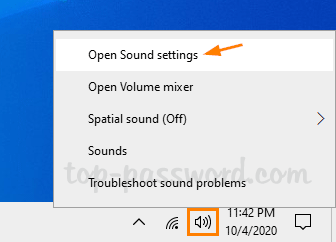
這將啟動設置應用程序並打開聲音頁面。在右側,向下滾動到輸入部分,然後單擊“管理聲音設備“ 關聯。

在輸入設備部分,選擇您的麥克風,然後單擊禁用。
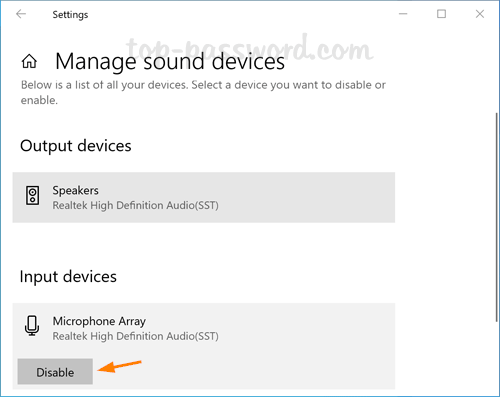
方法2:通過設置應用程序靜音或關閉麥克風
按WIN + I鍵盤快捷鍵打開設置應用程序。單擊隱私類別。
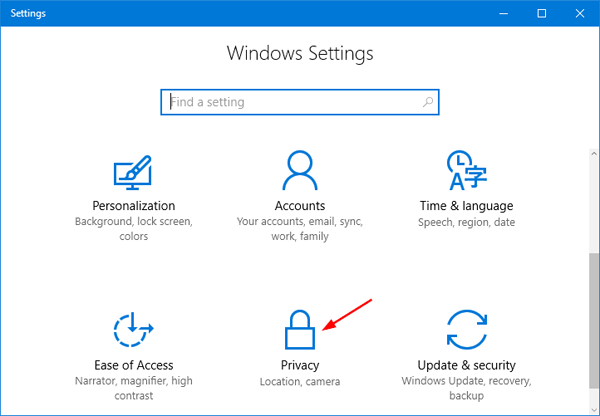
選擇麥克風在左側。在右側,單擊改變按鈕“允許訪問此設備上的麥克風”。
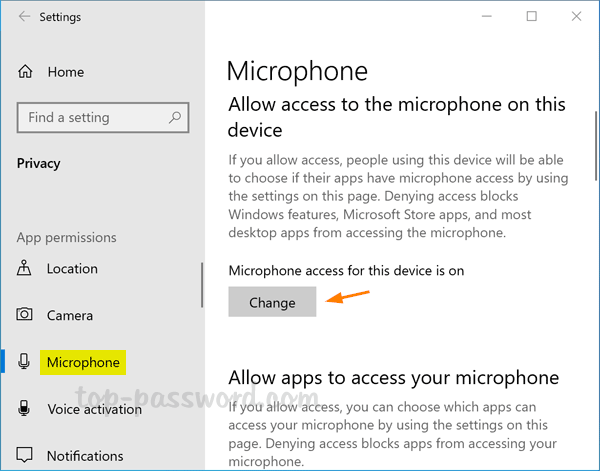
在彈出窗口中,將設置切換到離開。這將禁用Windows 10中對您的麥克風的訪問。
建議閱讀:
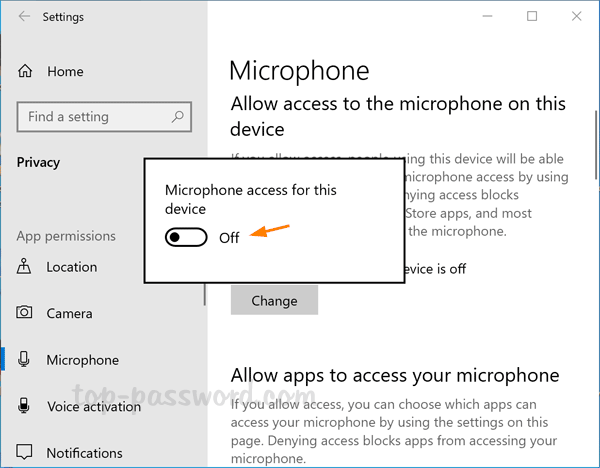
方法3:通過命令提示或第三方應用程序靜音或關閉麥克風
有一個便攜式免費軟件稱為SoundVolumeView這使您可以從命令提示和GUI中靜音或取消任何聲音設備。下載SoundVolumeView後,解壓縮並啟動.EXE文件。它將列出計算機上可用的所有聲音設備。要靜音麥克風,只需選擇麥克風設備,然後單擊工具欄中的靜音圖標即可。
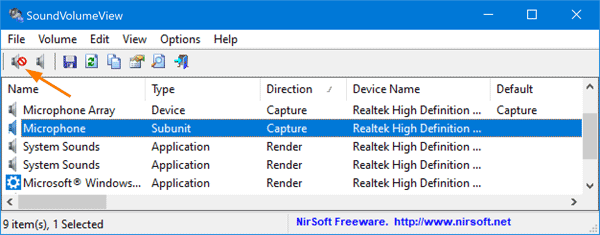
如果要從命令提示符中靜音麥克風,請鍵入以下命令並點擊輸入。{path to SoundVolumeView.exe} /Mute "Microphone"
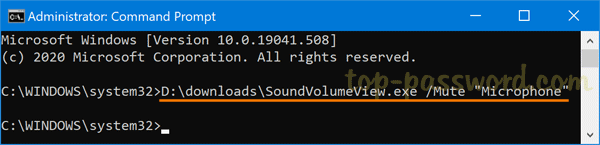
您還可以創建一個桌面快捷方式以及自定義鍵盤快捷鍵來運行此命令,這將使麥克風變得更加容易。
